ssd固态硬盘的读取速度是普通硬盘的几倍?
固态硬盘的读取速度是普通硬盘的5倍。在同样配置的电脑下,当按下电脑的电源开关时,搭载SSD固态硬盘的电脑从开机到出现桌面一共只用了10秒多,而搭载传统硬盘的电脑总共用时20秒多。进入系统后不管是运行程序或是打开文件也可以明显感觉到固态硬盘占有绝对优势。固态硬盘读写速度快的原理:机械硬盘的读写过程需要磁头在其他机械零件的精密配合下进行寻道找到磁盘上数据存储的位置。也就是说机械硬盘的读写过程依靠的是物理机械的运作。而固态硬盘的读写过程,是在主控的指挥下,通过电学信号的传输完成对闪存芯片(如下图是NAND闪存的基本单元)的读写操作。所以,固态硬盘的读写过程依靠的是电学信号。电学信号比物理机械的运作快多了,这就是固态硬盘硬盘读写快的本质原因。扩展资料固态硬盘的好处:1、体积小重量轻固态硬盘相比机械硬盘在体积上更小,重量更轻。但这一优势随容量增大而逐渐减弱。直至256GB,固态硬盘仍比相同容量的普通机械硬盘轻。如果是M.2接口的固态硬盘体积更小,只有U盘的大小。2、没有噪音达到静音当机械硬盘启动时候,内部的马达和风扇转动产生噪音,固态硬盘没有马达与风扇,就好像U盘一样,固态硬盘工作时候噪音分贝基本为0,达到静音状态。3、发热量较低固态硬盘低功耗,相比机械硬盘更省电。低容量的基于闪存的固态硬盘在工作状态下能耗和发热量较低,但高端或大容量产品能耗会较高。
ssd固态硬盘的读取速度是普通硬盘的5倍。1、机械硬盘读写速度平均60---80M每秒。2、固态硬盘不同品牌型号之间,平均大约在150---300M每秒。3、5400转的笔记本硬盘:50-90MB每秒。4、7200转的台式机硬盘:90-190MB每秒。5、固态硬盘的读写速度可以达到500MB/s。扩展资料机械硬盘和固态硬盘的区别:1、防震抗摔性:机械硬盘都是磁碟型的,数据储存在磁碟扇区里。而固态硬盘是使用闪存颗粒(即内存、MP3、U盘等存储介质)制作而成,所以SSD固态硬盘内部不存在任何机械部件。这样即使在高速移动甚至伴随翻转倾斜的情况下也不会影响到正常使用,而且在发生碰撞和震荡时能够将数据丢失的可能性降到最小。相较机械硬盘,固硬占有绝对优势。2、数据存储速度:从PConline评测室的评测数据来看,固态硬盘相对机械硬盘性能提升2倍多。3、功耗:固态硬盘的功耗上也要低于机械硬盘。4、重量:固态硬盘在重量方面更轻,与常规1.8英寸硬盘相比,重量轻20-30克。5、噪音:由于固硬属于无机械部件及闪存芯片,所以具有了发热量小、散热快等特点,而且没有机械马达和风扇,工作噪音值为0分贝。机械硬盘就要逊色很多。
是这样,如果你要问SSD的速度是机械硬盘的几倍的话这个问题很难说,给你讲解一下。固态硬盘的并行性非常好,也就是说不管这个文件被存在硬盘的哪个位置,调用的速度都差不多。这一点比机械硬盘好很多。如果你一定要看几倍的话那我也只是凭经验跟你讲一下。对于小文件来说,固态硬盘的优势是最明显的大概要比机械硬盘块600倍到800倍。这儿说的主要是4kb文件读写速度。因为现在固态硬盘的的4KB IOPS值大概是在60000到80000之间,而机械硬盘往多了说很难达到100.这就是600到800被的差距。当然,这些指的是读取速度。写入速度是大多数硬盘的软肋,在写入速度上做得最好的无疑是以OCZ为首的SANDFORCE系类SSD。据说现在最快能达到85000,这个相对于其他的SSD来说似乎是绝对的优势,因为其他SSD大概也就是能达到20000,最多30000.应该说这个写入速度虽然看上去比较好看,85000对2~3万,但是事实上是有水分的,因为经测评,最多最多也就达到80000出头,而且他事实上是得益于数据压缩算法这一专利技术。但是这个技术是不能对已经压缩过的文件进行压缩的,所以在AS SSD这样的软件上测得他的实际写入速度也就是40000多吧,虽说也是最优秀的写入速度,但是综合来将也并不是完胜了,因为读取速度只能达到60000左右,其他的能达到80000.目前读取速度最快的SSD是三星的830系列,号称能达到85000,实测83000吧,挺真实的数字,但是也需要比较变态的系统才能达到这样的数据。固态硬盘做系统盘的话可以给电脑在如下几个方面上提高性能。1,开机启动。因为开机的话是一个需要调用大量的DLL文件这种小文件的事情,需要调用很多这样的小文件到内存中,那么对于普通机械硬盘来说是CPU在等着硬盘,测试瓶颈是硬盘。你可以算一下,普通机械硬盘如果要把大概500MB的内容调用到CPU中才能勉强让win7启动,速度大概是顶多15MB/S吧,这个是认为你对开机做了所有可能的优化,那么你的开机时间就是大概30秒吧。但是对于现在市面上的SSD来说速度很轻松就可以达到300MB/S,这么快的速度CPU是跟不上了,所以此时CPU是瓶颈,那么你开机的速度就取决于你的CPU,这个当然也是存在一个极限速度的。对于不同的CPU来讲极限速度是不同的,我记得在国外的测评网站上看到过10秒钟开启win7系统的。当时用的好像是OCZ的vertex3,用的CPU是AMD的羿龙2六核心。2,程序响应性。因为你现在可以以非常快的速度调用硬盘内的所有文件,所以开启大型的软件时速度会有非常大的提升。比如我现在打开Adobe CS5的photoshop只需要大概3秒不到的时间。这个可以比较大的提高我工作的效率,因为以前我是那种打开挺慢的,然后用一用又卡了。换完SSD之后就在没有这种事了。我曾经做过一个实验,就是我同时选中10个word文档,都是不小的文件,一个回车,大概花了1秒多吧,全打开可。3,系统稳定性。大部分的死机其实都是由于机械硬盘导致的,因为机械硬盘这种东西事实上属于一个耗材,用一段时间之后它里面的部件由于摩擦就会变得不是那么紧了,松松垮垮的,所以就会出现一些机械故障,而且由于机械硬盘慢,所以工作时间比较长,这也大大的提高了出故障的概率,所以机械硬盘大概在使用两年之后就开始故障频发了。相比之下固态硬盘就好很多,不会出现机械故障,我的笔记本换完固态硬盘之后就再也没有死过机,而且使用寿命也更长一些,现在普遍认同固态硬盘使用寿命是10年。十年之后固态硬盘的闪存就漏电了,此时就不能在写入数据了,但是你仍然可以把里面的数据读取出来,所以是很安全的。4,数据安全性,机械硬盘出现机械故障的另一个比较糟糕的后果就是机械硬盘会出现坏道,那么你的数据就会丢失。但是固态硬盘不光不会出现坏道这样的问题,而且还具有很强的抗震性能。这些都是机械硬盘锁不具备的,机械硬盘是非常怕震动的,工作的时候如果有震动的话,几乎坏道都不可避免。这也就数为什么笔记本电脑对硬盘都有比较不错的保护和防震措施。 关于游戏,我要说一下,固态硬盘不会提升游戏的运行速度,只会提升进入游戏和读图时候的速度,这个虽然也可以提升游戏体验,但是前提是你的电脑必须能够比较好的运行这些游戏,否则就是进去很快,但是打的时候还是和以前一样卡。所以,装到SSD里面肯定比不装到SSD里面快,但是不是全方面的快,只能算是锦上添花的快。如果你要提升游戏体验的话那就换显卡吧。这个还是比较实在的提升。
1.至少是2倍-8倍,根据不同的硬盘,跨度可达到十几倍。2.HDD硬盘读取速度极限是无法超越200M每秒,写入速度也很难突破100M每秒;SSD硬盘在传输速度上有很大的优势,最高可达500M/秒,其中读取速度达到400-600M每秒,写入速度同样可以高达200M每秒。固态硬盘和机械硬盘的区别1.机械硬盘(HDD)即传统型普通硬盘,主要由:盘片、磁头、盘片转轴及控制电机、磁头控制器、数据转换器、接口、缓存等几个部分组成。机械硬盘中所有的盘片都装在一个旋转轴上,每张盘片之间是平行的,在每个盘片的存储面上有一个磁头,磁头与盘片之间的距离比头发丝的直径还小,所有的磁头连在一个磁头控制器上,由磁头控制器负责各个磁头的运动。2.固态硬盘(Solid State Drives)是用固态电子存储芯片阵列而制成的的硬盘。从1970年,StorageTek公司开发了第一个固态硬盘驱动器;到2007年,东芝推出第一款120GB固态硬盘笔记本电脑;至今天,固态硬盘得到了高速的发展。固态硬盘的存储介质有两种,一种是采用FLASH芯片作为存储介质,另外一种是采用DRAM作为存储介质。现在主流采用FLASH闪存芯片作为存储介质。3.传统的HDD硬盘通过磁头读取盘片来完成数据读写的,特别是在高速旋转过程中盘片和磁头碰撞更容易造成数据受损,而SSD硬盘没有盘片,只要其芯片不受到外挤压产生形变,数据就能获得安全的保存,所以在数据安全方面机械硬盘和固态硬盘的区别是很大的。4.SSD硬盘在速度有很大的优势,但是由于成本更高,SSD硬盘现在的价格一般是HDD硬盘的2-3倍,但是随着摩尔定律的不断发展,固态硬盘NAND闪存芯片密度会越来越大,则存储量越来越高,以后的价格也会越来越低,可以预见得到SSD硬盘取代传统HDD硬盘势在必行。而且SSD固态硬盘在体积和质量上占优势,防震能力也更好,对于经常拿电脑出差的用户更方便携带。
对比固态硬盘与普通硬盘加载的速度
ssd固态硬盘的读取速度是普通硬盘的5倍。1、机械硬盘读写速度平均60---80M每秒。2、固态硬盘不同品牌型号之间,平均大约在150---300M每秒。3、5400转的笔记本硬盘:50-90MB每秒。4、7200转的台式机硬盘:90-190MB每秒。5、固态硬盘的读写速度可以达到500MB/s。扩展资料机械硬盘和固态硬盘的区别:1、防震抗摔性:机械硬盘都是磁碟型的,数据储存在磁碟扇区里。而固态硬盘是使用闪存颗粒(即内存、MP3、U盘等存储介质)制作而成,所以SSD固态硬盘内部不存在任何机械部件。这样即使在高速移动甚至伴随翻转倾斜的情况下也不会影响到正常使用,而且在发生碰撞和震荡时能够将数据丢失的可能性降到最小。相较机械硬盘,固硬占有绝对优势。2、数据存储速度:从PConline评测室的评测数据来看,固态硬盘相对机械硬盘性能提升2倍多。3、功耗:固态硬盘的功耗上也要低于机械硬盘。4、重量:固态硬盘在重量方面更轻,与常规1.8英寸硬盘相比,重量轻20-30克。5、噪音:由于固硬属于无机械部件及闪存芯片,所以具有了发热量小、散热快等特点,而且没有机械马达和风扇,工作噪音值为0分贝。机械硬盘就要逊色很多。
是这样,如果你要问SSD的速度是机械硬盘的几倍的话这个问题很难说,给你讲解一下。固态硬盘的并行性非常好,也就是说不管这个文件被存在硬盘的哪个位置,调用的速度都差不多。这一点比机械硬盘好很多。如果你一定要看几倍的话那我也只是凭经验跟你讲一下。对于小文件来说,固态硬盘的优势是最明显的大概要比机械硬盘块600倍到800倍。这儿说的主要是4kb文件读写速度。因为现在固态硬盘的的4KB IOPS值大概是在60000到80000之间,而机械硬盘往多了说很难达到100.这就是600到800被的差距。当然,这些指的是读取速度。写入速度是大多数硬盘的软肋,在写入速度上做得最好的无疑是以OCZ为首的SANDFORCE系类SSD。据说现在最快能达到85000,这个相对于其他的SSD来说似乎是绝对的优势,因为其他SSD大概也就是能达到20000,最多30000.应该说这个写入速度虽然看上去比较好看,85000对2~3万,但是事实上是有水分的,因为经测评,最多最多也就达到80000出头,而且他事实上是得益于数据压缩算法这一专利技术。但是这个技术是不能对已经压缩过的文件进行压缩的,所以在AS SSD这样的软件上测得他的实际写入速度也就是40000多吧,虽说也是最优秀的写入速度,但是综合来将也并不是完胜了,因为读取速度只能达到60000左右,其他的能达到80000.目前读取速度最快的SSD是三星的830系列,号称能达到85000,实测83000吧,挺真实的数字,但是也需要比较变态的系统才能达到这样的数据。固态硬盘做系统盘的话可以给电脑在如下几个方面上提高性能。1,开机启动。因为开机的话是一个需要调用大量的DLL文件这种小文件的事情,需要调用很多这样的小文件到内存中,那么对于普通机械硬盘来说是CPU在等着硬盘,测试瓶颈是硬盘。你可以算一下,普通机械硬盘如果要把大概500MB的内容调用到CPU中才能勉强让win7启动,速度大概是顶多15MB/S吧,这个是认为你对开机做了所有可能的优化,那么你的开机时间就是大概30秒吧。但是对于现在市面上的SSD来说速度很轻松就可以达到300MB/S,这么快的速度CPU是跟不上了,所以此时CPU是瓶颈,那么你开机的速度就取决于你的CPU,这个当然也是存在一个极限速度的。对于不同的CPU来讲极限速度是不同的,我记得在国外的测评网站上看到过10秒钟开启win7系统的。当时用的好像是OCZ的vertex3,用的CPU是AMD的羿龙2六核心。2,程序响应性。因为你现在可以以非常快的速度调用硬盘内的所有文件,所以开启大型的软件时速度会有非常大的提升。比如我现在打开Adobe CS5的photoshop只需要大概3秒不到的时间。这个可以比较大的提高我工作的效率,因为以前我是那种打开挺慢的,然后用一用又卡了。换完SSD之后就在没有这种事了。我曾经做过一个实验,就是我同时选中10个word文档,都是不小的文件,一个回车,大概花了1秒多吧,全打开可。3,系统稳定性。大部分的死机其实都是由于机械硬盘导致的,因为机械硬盘这种东西事实上属于一个耗材,用一段时间之后它里面的部件由于摩擦就会变得不是那么紧了,松松垮垮的,所以就会出现一些机械故障,而且由于机械硬盘慢,所以工作时间比较长,这也大大的提高了出故障的概率,所以机械硬盘大概在使用两年之后就开始故障频发了。相比之下固态硬盘就好很多,不会出现机械故障,我的笔记本换完固态硬盘之后就再也没有死过机,而且使用寿命也更长一些,现在普遍认同固态硬盘使用寿命是10年。十年之后固态硬盘的闪存就漏电了,此时就不能在写入数据了,但是你仍然可以把里面的数据读取出来,所以是很安全的。4,数据安全性,机械硬盘出现机械故障的另一个比较糟糕的后果就是机械硬盘会出现坏道,那么你的数据就会丢失。但是固态硬盘不光不会出现坏道这样的问题,而且还具有很强的抗震性能。这些都是机械硬盘锁不具备的,机械硬盘是非常怕震动的,工作的时候如果有震动的话,几乎坏道都不可避免。这也就数为什么笔记本电脑对硬盘都有比较不错的保护和防震措施。 关于游戏,我要说一下,固态硬盘不会提升游戏的运行速度,只会提升进入游戏和读图时候的速度,这个虽然也可以提升游戏体验,但是前提是你的电脑必须能够比较好的运行这些游戏,否则就是进去很快,但是打的时候还是和以前一样卡。所以,装到SSD里面肯定比不装到SSD里面快,但是不是全方面的快,只能算是锦上添花的快。如果你要提升游戏体验的话那就换显卡吧。这个还是比较实在的提升。
1.至少是2倍-8倍,根据不同的硬盘,跨度可达到十几倍。2.HDD硬盘读取速度极限是无法超越200M每秒,写入速度也很难突破100M每秒;SSD硬盘在传输速度上有很大的优势,最高可达500M/秒,其中读取速度达到400-600M每秒,写入速度同样可以高达200M每秒。固态硬盘和机械硬盘的区别1.机械硬盘(HDD)即传统型普通硬盘,主要由:盘片、磁头、盘片转轴及控制电机、磁头控制器、数据转换器、接口、缓存等几个部分组成。机械硬盘中所有的盘片都装在一个旋转轴上,每张盘片之间是平行的,在每个盘片的存储面上有一个磁头,磁头与盘片之间的距离比头发丝的直径还小,所有的磁头连在一个磁头控制器上,由磁头控制器负责各个磁头的运动。2.固态硬盘(Solid State Drives)是用固态电子存储芯片阵列而制成的的硬盘。从1970年,StorageTek公司开发了第一个固态硬盘驱动器;到2007年,东芝推出第一款120GB固态硬盘笔记本电脑;至今天,固态硬盘得到了高速的发展。固态硬盘的存储介质有两种,一种是采用FLASH芯片作为存储介质,另外一种是采用DRAM作为存储介质。现在主流采用FLASH闪存芯片作为存储介质。3.传统的HDD硬盘通过磁头读取盘片来完成数据读写的,特别是在高速旋转过程中盘片和磁头碰撞更容易造成数据受损,而SSD硬盘没有盘片,只要其芯片不受到外挤压产生形变,数据就能获得安全的保存,所以在数据安全方面机械硬盘和固态硬盘的区别是很大的。4.SSD硬盘在速度有很大的优势,但是由于成本更高,SSD硬盘现在的价格一般是HDD硬盘的2-3倍,但是随着摩尔定律的不断发展,固态硬盘NAND闪存芯片密度会越来越大,则存储量越来越高,以后的价格也会越来越低,可以预见得到SSD硬盘取代传统HDD硬盘势在必行。而且SSD固态硬盘在体积和质量上占优势,防震能力也更好,对于经常拿电脑出差的用户更方便携带。
对比固态硬盘与普通硬盘加载的速度

磁盘无法解除占用
磁盘无法解除占用,说明有程序软件正在用这个盘,应该把相关的程序软件关闭。
找到占用磁盘的进程,结束该进程就行了
磁盘占用百分之百的处理
win10系统就开始搞事情:想着右键刷新一下,结果可能电脑需要思考下人生就开启了“慢动作”模式,完全无法动弹,跟打游戏一样直接把你的塔给推了,不给你留后路。 正所谓天无绝人之路,秉着这股好脾气,韩博士将电脑重启后以其迅雷不及掩耳之势(如果我手速够快电脑就追不上我)查看任务管理器结束一下进程,结果发现,原来电脑的磁盘占用率达到了100%,怪不得运行异常缓慢。有句话说得好,在哪里跌倒就要在哪里站起来!所以韩博士翻遍全网终于找到了破解之法,经过整理归纳之后现将其传授给大家!绝招一:关闭家庭服务组该服务主要是为了和局域网内的电脑进行传输文件等,开启后会直接影响电脑的运行,所以该出手时就出手,大胆往前冲就完事了。(直接在“计算机管理”中关闭“HomeGroup Listener”和“HomeGroup Provider”)绝招二:关闭碎片整理计划该功能主要是重新将磁盘中的文件再次按顺序整理一次,但是固态硬盘的擦写次数还是有一定限制的,这样一直重复整理简直就是飞蛾扑火,自取灭亡。绝招三:关闭windows search服务虽然此项服务本意是为了加快文件的搜索,但毕竟水能载舟亦能覆舟。在大部分电脑待机时间里键盘灯亮着就是该服务的“功劳”,而且占用大量系统资源,对于一些性能不佳的电脑更是建议直接“快准狠”关闭。方法:直接打开“服务”界面,右键选中windows search服务并“禁用”即可。绝招四:合理安排Windows Defender计划扫描大家都知道win10系统中自带了杀毒软件defender,前段时间专业测评机构AV-TEST对该软件的测评报告为17分(总评18),几乎可以和小红伞相媲美了。Defender会对电脑进行定期扫描,所以这才是导致硬盘占用率居高不下的“罪魁祸首”,导致系统运行变慢。绝招五:清理Prefetch等文件夹C盘作为电脑中的系统盘,所有的系统文件都至关重要。但C盘的空间也是有限的,如果一直不清理只会导致C盘空间越来越小,严重拖慢系统运行。有的小伙伴又怕一不小心删到系统文件导致系统故障,其实只要删除Prefetch、Backup、Temp、LogFiles和Help这几个文件夹即可。另外大家也可以通过设置虚拟内存、关闭Superfetch服务和诊断跟踪服务等解决磁盘占用问题。韩博士也不能保证大家使用以上方法就一定可以解决问题,但如果你没试试,你怎么知道不可以呢?如果磁盘占用率还是居高不下导致电脑卡顿的话只能“终极大招”了~终极“杀手锏”:重装系统第一步:提前将所有的杀毒软件关闭后,准备一个8G以上的U盘(建议使用)进行制作U盘启动盘。第二步:将制作完成的U盘启动盘插入电脑并重启,在开机界面一一闪而过时飞速按下启动热键进入设置界面,使用上下移动键选择“usb”选项回车就设置电脑为U盘启动了。第三步:这时候电脑会出现U盘系统维护工具界面,直接选择第一项进入(如果是旧机型建议第二项),按照步骤进行操作即可。说了这么多,韩博士得赶紧去解决磁盘占用问题了,我的“老爷机”还在等着我修理呢。如果大家还有什么好方法的话记得在评论区告诉韩博士哦,多多益善呀!最近我的电脑出现了磁盘占用率100%并且系统运行卡死的状况,于是我去搜索相关问题的答案,结果发现所有答案都是千篇一律,让关闭家庭组和系统中的一些运行服务。经过修改,发现并没有什么卵用,于是我开始自己试着研究,发现问题的原因并解决了。于是将分享给大家。开启分步阅读模式操作方法01磁盘驱动百分之百,首先应该想到我们存放东西的硬盘。所以我就开始删除磁盘中多余的文件,释放磁盘空间。经过一番删除之后,我发现很有效果,磁盘占用率开始明显的降低。02删除文件是因为我们磁盘中已安装的应用软件,运行时都需要一定的额外空间,考虑到可能是额外运行空间不足,所以大家可以尝试此种做法。03然后为了彻底解决磁盘占用问题,可以选择清理和优化磁盘碎片04右键点击磁盘,选择属性,找到工具类,打开,选择优化等待即可 本页搜狗指南内容仅供参考,请您根据自身实际情况谨慎。
找到占用磁盘的进程,结束该进程就行了
磁盘占用百分之百的处理
win10系统就开始搞事情:想着右键刷新一下,结果可能电脑需要思考下人生就开启了“慢动作”模式,完全无法动弹,跟打游戏一样直接把你的塔给推了,不给你留后路。 正所谓天无绝人之路,秉着这股好脾气,韩博士将电脑重启后以其迅雷不及掩耳之势(如果我手速够快电脑就追不上我)查看任务管理器结束一下进程,结果发现,原来电脑的磁盘占用率达到了100%,怪不得运行异常缓慢。有句话说得好,在哪里跌倒就要在哪里站起来!所以韩博士翻遍全网终于找到了破解之法,经过整理归纳之后现将其传授给大家!绝招一:关闭家庭服务组该服务主要是为了和局域网内的电脑进行传输文件等,开启后会直接影响电脑的运行,所以该出手时就出手,大胆往前冲就完事了。(直接在“计算机管理”中关闭“HomeGroup Listener”和“HomeGroup Provider”)绝招二:关闭碎片整理计划该功能主要是重新将磁盘中的文件再次按顺序整理一次,但是固态硬盘的擦写次数还是有一定限制的,这样一直重复整理简直就是飞蛾扑火,自取灭亡。绝招三:关闭windows search服务虽然此项服务本意是为了加快文件的搜索,但毕竟水能载舟亦能覆舟。在大部分电脑待机时间里键盘灯亮着就是该服务的“功劳”,而且占用大量系统资源,对于一些性能不佳的电脑更是建议直接“快准狠”关闭。方法:直接打开“服务”界面,右键选中windows search服务并“禁用”即可。绝招四:合理安排Windows Defender计划扫描大家都知道win10系统中自带了杀毒软件defender,前段时间专业测评机构AV-TEST对该软件的测评报告为17分(总评18),几乎可以和小红伞相媲美了。Defender会对电脑进行定期扫描,所以这才是导致硬盘占用率居高不下的“罪魁祸首”,导致系统运行变慢。绝招五:清理Prefetch等文件夹C盘作为电脑中的系统盘,所有的系统文件都至关重要。但C盘的空间也是有限的,如果一直不清理只会导致C盘空间越来越小,严重拖慢系统运行。有的小伙伴又怕一不小心删到系统文件导致系统故障,其实只要删除Prefetch、Backup、Temp、LogFiles和Help这几个文件夹即可。另外大家也可以通过设置虚拟内存、关闭Superfetch服务和诊断跟踪服务等解决磁盘占用问题。韩博士也不能保证大家使用以上方法就一定可以解决问题,但如果你没试试,你怎么知道不可以呢?如果磁盘占用率还是居高不下导致电脑卡顿的话只能“终极大招”了~终极“杀手锏”:重装系统第一步:提前将所有的杀毒软件关闭后,准备一个8G以上的U盘(建议使用)进行制作U盘启动盘。第二步:将制作完成的U盘启动盘插入电脑并重启,在开机界面一一闪而过时飞速按下启动热键进入设置界面,使用上下移动键选择“usb”选项回车就设置电脑为U盘启动了。第三步:这时候电脑会出现U盘系统维护工具界面,直接选择第一项进入(如果是旧机型建议第二项),按照步骤进行操作即可。说了这么多,韩博士得赶紧去解决磁盘占用问题了,我的“老爷机”还在等着我修理呢。如果大家还有什么好方法的话记得在评论区告诉韩博士哦,多多益善呀!最近我的电脑出现了磁盘占用率100%并且系统运行卡死的状况,于是我去搜索相关问题的答案,结果发现所有答案都是千篇一律,让关闭家庭组和系统中的一些运行服务。经过修改,发现并没有什么卵用,于是我开始自己试着研究,发现问题的原因并解决了。于是将分享给大家。开启分步阅读模式操作方法01磁盘驱动百分之百,首先应该想到我们存放东西的硬盘。所以我就开始删除磁盘中多余的文件,释放磁盘空间。经过一番删除之后,我发现很有效果,磁盘占用率开始明显的降低。02删除文件是因为我们磁盘中已安装的应用软件,运行时都需要一定的额外空间,考虑到可能是额外运行空间不足,所以大家可以尝试此种做法。03然后为了彻底解决磁盘占用问题,可以选择清理和优化磁盘碎片04右键点击磁盘,选择属性,找到工具类,打开,选择优化等待即可 本页搜狗指南内容仅供参考,请您根据自身实际情况谨慎。
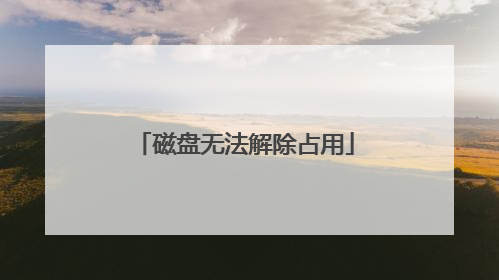
哪个U盘启动盘装系统最干净最安全
你用优盘启动盘装系统,随着现在优盘启动盘不断完善的功能,方便携带使用的特性基本上已经替代掉了 以前的系统光盘。最近几年市场上出现了大量的各类优盘启动盘制作工具,所有的u盘启动盘制作工具不但完全免费而且功能强大,那么制作这些工具的人怎么赚钱?制作开发这些工具的成本都不低,不赚钱是肯定不行的。下面就来看看他们背后的猫腻。 U盘启动盘装系统优盘启动盘现在是每个电脑维护人员必不可少的一个工具了,在电脑系统崩溃的时候可以很方便的通过优盘启动盘进入PE系统对系统进行修复,重装系统,备份文件,修改修复硬盘分区引导等等。然而我们不知道的却是各启动盘的功能基本上都差不多,大部分却内藏广告,捆绑软件甚至可能存在木马病毒。这也可以解释为什么这两年出现大量的u盘启动盘制作工具,并且有大量的u盘启动盘制作工具在百度做竞价推广。因为有利可图通过制作u盘启动盘制作工具然后在用户安装系统的时候暗中做手脚,悄悄植入广告,捆绑软件甚至木马病毒。之前在日常使用优盘启动盘安装系统的时候就遇到过,开始以为是GHOST系统自带的软件广告,却万万没想到优盘启动盘也在往新装的系统里面植入大量广告软件。是在看了太平洋电脑网的一篇文章才发现的,建议大家去看看使用各种主流优盘启动盘安装系统的实际测试。优盘启动盘 因为已经有人做了相应的详细测评,这里就不再重复做测试了。放上一张评测结果图。

i5 3570k装win10可以吗
I5 3570K 可直接超频,整个平台都要上个档次,e3 1230v2不能超频,主板都比较好配,价格也ok. 还要看你具体用途了。如果是压缩,要处理多线程的任务,视频转码或者多媒体处理,渲染,E3强些,如果只是玩游戏,略弱。E3硬解码功能缺失 Sandy和Lvy平台的一大特点是有超块的硬解码功能(硬解的时候自动使用集显完成)V2应为没有集显所以只能软解。i5看似带个核显似乎浪费,其实可以用一个程序(名字忘记了,ivb推出后这个程序还有新功能:混合交火),这个程序可以让你游戏时用独显,空闲时(看片时。。。)用核显,降低功耗。
E3是散片,售后是个问题,只能店保,虽然很少出问题,但不能保证。个人喜欢i5,e3 1230v2 8线程对大部分游戏没有用,ecc内存功能看似美好可惜大部分主板根本不支持,完全没用。E3无智能响应。E3功耗低,相比的话一年也不过能为你剩下20元而已。I5 过几年了你觉得垃圾了,WIN 9 WIN 10出来了,给他超下频,他就又跑起来了。这个年代CPU都是过剩的,玩个简单游戏根本毛都看不出区别。家用不常玩游戏那就更没意义。"i5的价钱i7的性能"这句话里面很多猫腻的,自己掂量吧!!!!
选择I5没错的,什么E3,你看见这里的商家都推荐这个,商家说白了就是为了赚钱,E3赚得多,见这么简单,现在买东西你首先看的就是售后,真的,别的什么参数你又不专业,看不出什么,主流就成,服务才是王道!
最近追E3-1230,枪E3-1230的人那叫一个多啊,都被捧成神了,我也来说说对E3-1230的看法。同档次的装机方案,我更倾向i5 2320/2500K/3570K。
首先比较两个U的规格吧。E3-1230的主频是3.2G,比i7 2600主频低0.2G,E3-1230 V2换到IVB架构,比E3-1230提升100MHZ主频到3.3G,也比i7 3770低0.2G。线程数和缓存都和对应的i7一样,四核八线程,8MB的三级缓存。还有个区别是E3-1230 V2可以四核心睿频加2倍频也就是3.5G。
有些人要说,那ECC呢?E3-1230还多ECC呢。那好,我就先从ECC说起。ECC是内存错误校验,虽然你CPU支持了ECC,但并不代表你就能用ECC了。你需要支持ECC芯片组,或者说主板,和支持ECC的内存,并且还要在BIOS里开启ECC功能才可以使用。支持ECC的芯片组只有C200芯片组,还有7系对应的C210芯片组,H61?Z68?Z77?B75?因为没有视频输出而改叫P75的B75?不好意思,这些都不支持,所以用E3-1230配这些民用芯片组还想着ECC的你们可以洗洗睡了。
至于支持ECC的内存,虽然也不是很难买到,但多一个颗粒好歹也是贵一点钱啊,而且既然你的芯片组都不支持了,你还买ECC内存干什么。认为ECC内存傻快?那是你自己傻。先去脑补度娘百科ECC吧,我不浪费口水了。
大家追的ECC到底有什么用?我想那些盲目追的人未必都清楚吧。简单的说,内存在经过长时间读写后出错率会增大,ECC给每次读写加一位校验码,这样就可以大大减小出错率。有多大作用呢,内存作为一个处于中间的通道,上有CPU缓存下有存储系统,它们都是带ECC的。所以,对于一般民用PC连续开机时间通常不会超过24小时来说,内存ECC几乎没有用,那是给服务器好几个月不关机不重启才有用的。花钱买用不到的功能,你觉得值吗?
然后说质保。E3-1230现在都是散片的多吧,盒装的也是深包,忽悠你的,所以所谓的质保就是店保了。电脑硬件大家经常都不注重保修,为了图便宜水货随便买,这也不是没有原因的,一是因为它实在是太难坏了,尤其是CPU,反正也不指望用个十年八年的,坏掉之前早淘汰了,二是因为无论是店保还是正规的全国联保,接保修任务的人总会百般阻挠你,所以大家也就对质保失去信心了,坏了再买个新的呗,反正硬件这东西也就几百块钱千来块钱的,又不是出不起。真正的地雷硬件我们都知道避开不去踩,没地雷的坏了那只能怪自己RP差。所以质保这东西吧,两个字,浮云。
追E3-1230的人还看重它以下三个很重要方面:一个是四核八线程,YY啊。二个是它TDP比同代i7要低,95W->80W,77W->69W,省电啊。最后还有最重要的,便宜啊,i5的价格就可以买i7的性能。
YY吗?四核八线程看多了也就那么回事吧。实际上能用到八线程的机会少之又少,某些213游戏还会因为超线程导致性能低下呢,除非你有每天对着任务管理器八个窗口发呆的癖好。
省电吗?好吧就算省15W,算你一天8个小时开机时间,再算你8小时CPU全部满载,恭喜你一天省了0.12度电,也就是6分钱,再恭喜你一年下来总共省了20块钱,够吃一餐饭了。
便宜吗?1400大元的价格哦亲,对于一颗CPU来说,不算便宜了吧。相比i7来说,确实挺便宜的。等一下,有没有想过你值得花这1400块钱吗?还是回到第一个问题,我想真正能用得着八线程的人并不多吧,当然某些不把钱当一回事的人可以当我没说。
我并不是说E3-1230一无是处,对于某些人来说它还是有值得买的理由的。比如你要做个小型服务器,需要ECC,比如你经常做视频转码或者多媒体处理,这是能用到八线程并且有实质性能提升的,那你可以果断买E3-1230。但如果是冲着ECC,冲着八线程好看,冲着这样可以省钱省电,甚至以为这样就是玩另类的,我个人感觉是比较2,并不会显得你多懂,只能说被工包贩子们忽悠了。
有人鼓吹1230性价比高, 但不合理. 原因是, 这里所指的性能大多是小白们用不着却又以为自己用得着的性能, 比如超线程, 低功耗, ecc内存等等, 所以算下来的性价比高, 不过是虚高. 而如果只算普通用户用得着的性能, 那么这个U的性价比其实很普通, 跟i5-2320差不多, 再考虑到1230只有散片, 保修成疑, 1230就不值得这般吹捧.
若不是CHH站长的吹捧, 1230也不会被炒得这么热, 毕竟是服务器的CPU, 一般人装机不会想到用这玩意. 但自从CHH站长极力推荐1230后, 在各大DIY论坛上都会有菜鸟发帖问"1230这U怎么样, CHH都说性价比高, i5的价钱i7的性能". 这种帖子在CHH站长推荐1230前, 我是从没见过. 1230被广大小白知晓并购买, 菊花轮绝对功不可没. 事实上, 他也对此引以为豪, 在他的一篇测评文中, 就专门提到自己的推荐对于1230销量的影响作用. 其实既然都知道自己说的话这么有影响力, 他更应该对自己的言辞负责, 然而他竟自以为是地高调宣布1230+m5g+msata ssd为"标配", 简直是一套秀下限的脑残配置, 言辞也是狂妄自大, 无奈一众小白都是群声附和, 少数人的质疑都被淹没.
可以安装: 1.开机按F2键进入该BIOS设置界面,选择高级BIOS设置:Advanced BIOS Features;2.高级BIOS设置(Advanced BIOS Features)界面,首先选择硬盘启动优先级,Hard Disk Boot Priority;3.硬盘启动优先级(Hard Disk Boot Priority)选择:使用小键盘上的加减号“+、-”来选择与移动设备,将U盘选择在最上面。4.再选择第一启动设备(First Boot Device):选择U盘启动。5.然后重启就可以开始一步步的安装,安装过程会重启数次,等待即可。 6.装好系统以后,要记得安装驱动,可以使用腾讯电脑管家进行安装,非常方便。
可以的win10对硬件要求与7差不多
可以安装: 1.开机按F2键进入该BIOS设置界面,选择高级BIOS设置:Advanced BIOS Features;2.高级BIOS设置(Advanced BIOS Features)界面,首先选择硬盘启动优先级,Hard Disk Boot Priority;3.硬盘启动优先级(Hard Disk Boot Priority)选择:使用小键盘上的加减号“+、-”来选择与移动设备,将U盘选择在最上面。4.再选择第一启动设备(First Boot Device):选择U盘启动。5.然后重启就可以开始一步步的安装,安装过程会重启数次,等待即可。 6.装好系统以后,要记得安装驱动,可以使用腾讯电脑管家进行安装,非常方便。
可以的win10对硬件要求与7差不多

u盘启动盘制作工具哪个好?5款工具对比评测
推荐使用【小白一键重装系统】工具,小白提供的是微软原版纯净系统,具体操作如下:小白u盘装系统准备工具:1、小白一键重装工具2、大于8G的U盘一个(建议先将U盘重要资料进行备份)3、正常上网的电脑一台小白u盘装系统详细步骤:1、U盘插入可以上网的电脑,打开小白一键重装系统软件2、等待软件检测完成后点击左侧的制作系统3、软件会自动识别U盘盘符,制作模式默认就好,点击开始制作4、选择需要安装的系统,小白软件支持x86-64位的系统安装,选择时注意一下系统位数,选择好之后开始制作5、出现格式化U盘提示窗口,如果备份好U盘数据了就点击确定6、等待下载系统安装包、PE系统7、下载完成后开始制作启动盘8、U盘启动盘制作完成后会出现成功的提示,点击取消
最近特别是今年,U盘装系统已经成为时髦,以往的光盘装系统已经成为过去,网络上大量出现 U盘启动盘制作工具 ,让U盘变身为装系统的利器,哪琳琅满目的启动盘制作工具究竟哪个好呢?这里为大家简单比较一下。 目前市面上流行的制作工具有: 1、电脑店U盘启动盘制作工具2、U盘之家U盘启动盘制作工具3、大白菜U盘启动盘制作工具4、老毛桃U盘启动盘制作工具 5、U盘启动大师 其他还有杏雨梨云启动制作工具、晨枫启动盘制作工具、天意U盘启动盘制作工具等。 这里说明下,有两个大白菜启动盘制作工具,做得较好的是winbaicai网的大家注意一下。 经过小编一个一个的测试,其中比较有特色是电脑店的,他家的工具带自定义启动界面,自定义WINPE桌面等功能,不过大白菜和老毛桃也在最新版加入了这些功能。 电脑店以前的工具带有木马(进入一次PE就会修改电脑系统IE主页等),后来改版好像去掉了,大白菜一直中规中矩也比较受大家的喜欢,最老资格的要数老毛桃了,他是winpe启动的先驱,但启动盘制作工具做出来的倒是很一般,这里要说一下U盘之家的启动盘制作工具,比较有特点的就是可以不用进WinPE就可以安装系统,再就是启动盘体积小。最后说下U盘启动大师相比而言比较中等。
u盘启动盘制作工具视频教程
U盘启动盘制作工具的核心实际上是相同的,在提供的功能和制作格式上也几乎相同。因此只是习惯问题,谈不上哪个更好一些。 使用什么工具制作可以根据自己的喜好,通常来说,大家用的多的在兼容性上能做的更好一些,可以百度搜索:U盘启动盘制作工具,然后下载自己喜欢的制作工具即可。
最近特别是今年,U盘装系统已经成为时髦,以往的光盘装系统已经成为过去,网络上大量出现 U盘启动盘制作工具 ,让U盘变身为装系统的利器,哪琳琅满目的启动盘制作工具究竟哪个好呢?这里为大家简单比较一下。 目前市面上流行的制作工具有: 1、电脑店U盘启动盘制作工具2、U盘之家U盘启动盘制作工具3、大白菜U盘启动盘制作工具4、老毛桃U盘启动盘制作工具 5、U盘启动大师 其他还有杏雨梨云启动制作工具、晨枫启动盘制作工具、天意U盘启动盘制作工具等。 这里说明下,有两个大白菜启动盘制作工具,做得较好的是winbaicai网的大家注意一下。 经过小编一个一个的测试,其中比较有特色是电脑店的,他家的工具带自定义启动界面,自定义WINPE桌面等功能,不过大白菜和老毛桃也在最新版加入了这些功能。 电脑店以前的工具带有木马(进入一次PE就会修改电脑系统IE主页等),后来改版好像去掉了,大白菜一直中规中矩也比较受大家的喜欢,最老资格的要数老毛桃了,他是winpe启动的先驱,但启动盘制作工具做出来的倒是很一般,这里要说一下U盘之家的启动盘制作工具,比较有特点的就是可以不用进WinPE就可以安装系统,再就是启动盘体积小。最后说下U盘启动大师相比而言比较中等。
u盘启动盘制作工具视频教程
U盘启动盘制作工具的核心实际上是相同的,在提供的功能和制作格式上也几乎相同。因此只是习惯问题,谈不上哪个更好一些。 使用什么工具制作可以根据自己的喜好,通常来说,大家用的多的在兼容性上能做的更好一些,可以百度搜索:U盘启动盘制作工具,然后下载自己喜欢的制作工具即可。

